电脑出现该程序已停止工作的解决办法
摘要:有时候打开某一个软件的时候,没有任何反应,然后提示“该程序已停止工作”该怎么解决,看看小编的吧。1、首先在桌面选择【...
有时候打开某一个软件的时候,没有任何反应,然后提示“该程序已停止工作”该怎么解决,看看小编的吧。
1、首先在桌面选择【我的电脑】然后右键选择属性。在跳出来的【系统属性】中找到【高级】标签。如图所示。选择红色方框部分的【设置】按钮。
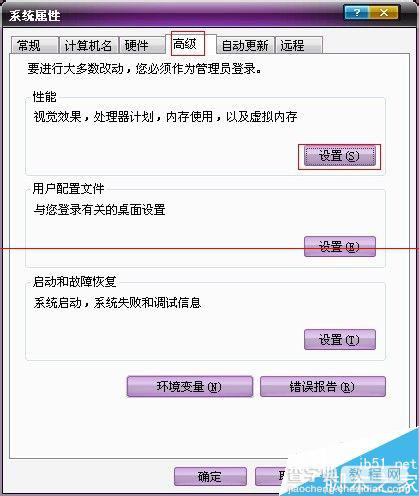
2、在【性能选项】界面中选择【数据执行保护】,然后选择【为除下列选定程序之外的所有程序和服务启用DEP(U)】,之后点击【添加】按钮。
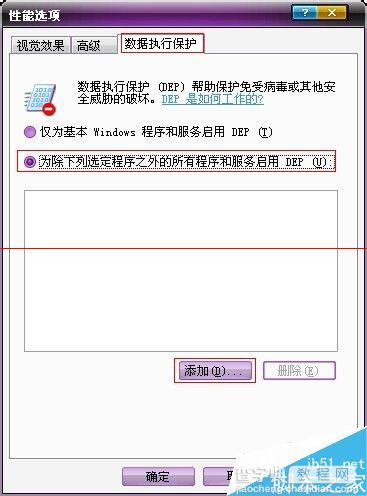
3、在弹出来的对话框中,找到我们打开无响应的那个程序的所在位置,找到它,然后选择打开,在确定就可以了。
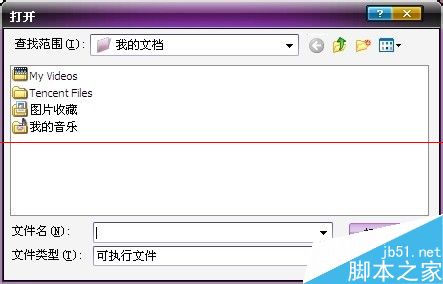
【电脑出现该程序已停止工作的解决办法】相关文章:
